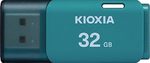iMobie Inc.
DroidKit公式サイト:https://bit.ly/42CnLlZ
2023年5月16日(火)にDroidKit Windows版の「Androidデータの復元」機能が更新され、データの出力形式を変更できました。また、一部の言語登録で返される結果が正しく表示されない問題を修正しました。
電話帳は連絡先や電話番号などの重要な情報を保存するアプリですが、誤って削除してしまったり、端末の故障や紛失で失ってしまったりすることがあります。そんなときには、どうすれば電話帳を復元できるのでしょうか?
削除したAndroidの電話帳や連絡先を復元する方法について、この記事では詳しく説明します。
目次
Androidの電話帳が消える原因
Androidの電話帳を復元する3つの方法
Androidの電話帳が消える原因はいくつか考えられます。以下にいくつかの一般的な原因を挙げます。
1.デバイスの再起動やシステムアップデート:時々、デバイスの再起動やシステムのアップデートの後に、電話帳が消えてしまうことがあります。これはバグや一時的な問題によるものです。通常、再起動後やアップデート後にデータが復元されることがありますが、バックアップを作成しておくことをおすすめします。
2.アカウントの同期エラー:Androidデバイスは通常、Googleアカウントと同期して電話帳や連絡先をバックアップします。同期エラーが発生すると、デバイス上の電話帳が消える可能性があります。設定でアカウントの同期を確認し、問題がないか確認してください。
3.データの削除または誤操作:電話帳が消えた場合、誰かがデータを誤って削除した可能性があります。誤操作や他のアプリの不具合により、電話帳が消失することもあります。
4.クラウド同期の問題:電話帳や連絡先がクラウドストレージにバックアップされている場合、同期に関する問題が発生することがあります。同期が正常に行われないと、デバイス上の電話帳が消えることがあります。
これらは一般的な原因ですが、具体的な状況によって異なる原因が考えられます。データの消失を防ぐためには、定期的なバックアップの作成やデバイスのアップデート、正確な操作などが重要です。
これから、GalaxyなどのAndroidデバイスから、消えた電話帳を復元する3つの方法を説明します。
方法1、削除したAndroidの電話帳を復元する
実は、Androidの電話帳はGoogleアカウントと同期されている場合が多いので、Googleアカウントにログインすれば簡単に復元できます。
これは、Googleアカウントに連絡先をバックアップしている場合に有効な方法です。
1、スマートフォンの設定メニューを開きます。「アカウント」や「クラウドとアカウント」などの項目を選択します。
2、Googleアカウントをタップします。
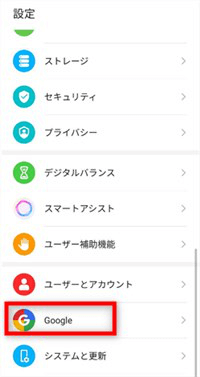
3、アカウントの管理画面で「セットアップと復元」をタップします。

4、Googleアカウントの認証情報を入力し、連絡先の復元を開始します。
5、復元が完了すると、連絡先がスマートフォンに復元されます。
この手順はAndroidの一般的な設定方法ですが、デバイスのバージョンや製造元によって手順が異なる場合があります。設定メニューやバックアップオプションを確認し、デバイス固有の手順に従ってください。
方法2、隠しコマンドで電話帳を表示する
Androidスマホには隠しコマンドという機能があります。これは、電話アプリのダイヤルに特定の数字を入力することで、SIMカードに保存されている電話帳を表示することができる機能です 。
ただし、この方法はSIMカードに保存された電話帳だけに有効です。端末本体やGoogleアカウントに保存された電話帳は復元できません。
ただし、すべてのスマホやSIMカードが対応しているわけではありませんので、ご注意ください。
1、まず、ダイヤル画面を開きます。「*#*#4636#*#*」のコマンドを入力します。
2、表示された画面から「携帯電話情報」を選択します。「携帯電話情報」の画面で「︙」をクリックして、「SIMのアドレス帳を表示」を選択します。

そうすると、SIMカードに保存されている電話番号や名前が一覧で表示されます。
表示された電話帳を復元するには、メニューの中にある「インポート」や「コピー」などの機能を使います。これにより、SIMカードの電話帳をスマホの内部メモリやSDカードに移すことができます。
方法3、バックアップなしでAndroidの電話帳を復元する
DroidKitは、バックアップなしでもAndroidの消えた電話帳やデータを復元できます。最も高い成功率で失われたデータを見つけることができます。
復元できるデータを無料でプレビューできるので、まずはDroidKitでデータを復元できるか確認してみましょう。
DroidKitについて:https://bit.ly/42CnLlZ
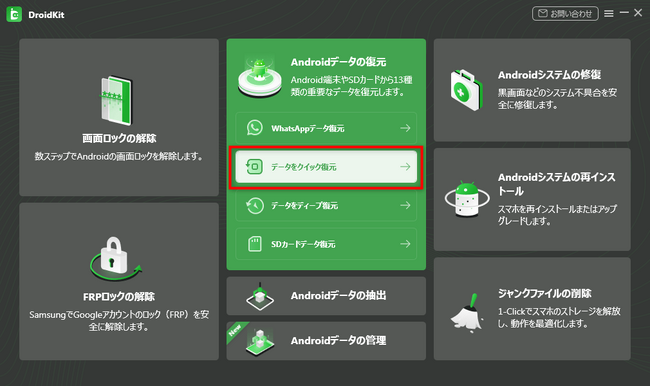
【DroidKit公式サイト】:https://bit.ly/42CnLlZ
DroidKitで電話帳を復元する手順は以下の通りです。
1. DroidKitをパソコンにダウンロードしてインストールします。
2. DroidKitを起動して、「Androidデータの復元」機能から「データをクイック復元」モードを選択します。
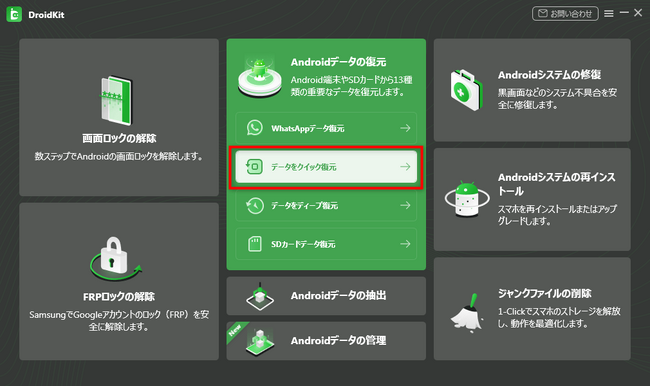
4.復元したいデータを選択して、「開始」をクリックします。
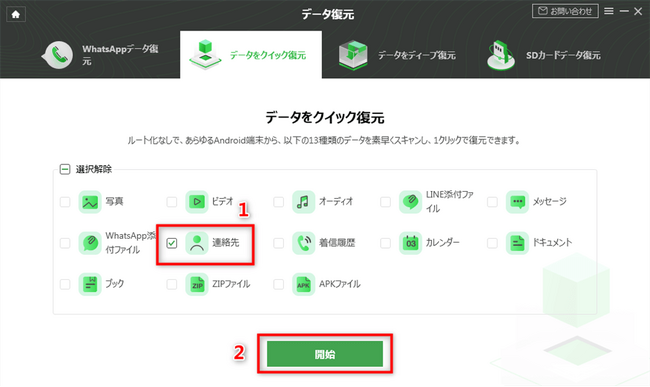
5.パソコンとAndroidスマホをUSBケーブルで接続して、DroidKitがスマホのデータをスキャンします。
6.復元したい電話帳の項目を選択して、「PCへ」ボタンをクリックします。
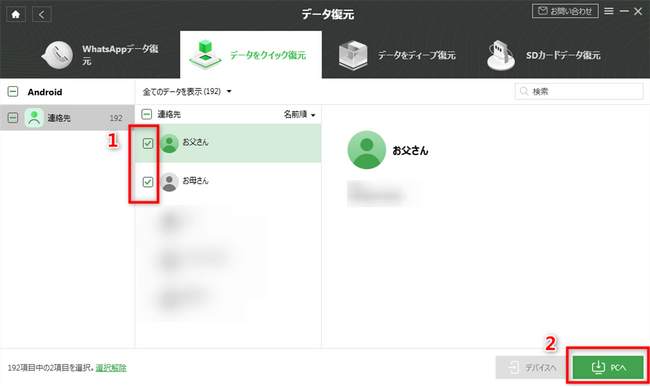
7. すると、データの復元プロセスがはじまります。復元が完了したら、スマホの電話帳アプリで確認してください。
削除された連絡先を復元するためには、できるだけ早く対処することが重要です。新しいデータが上書きされる前に復元作業を行うことが成功率を高める可能性があります。
DroidKitはスマホデータ復元業界の最先端に立ているので、ぜひお試しください。
【DroidKit公式サイト】:https://bit.ly/42CnLlZ
関連記事
「6選」Androidで消えた電話帳を復元する方法
https://bit.ly/453tseq
LINEトーク履歴及び添付ファイルを復元する方法
https://bit.ly/3BraLDJ
初期化したAndroidスマホのデータを復元させる方法
https://bit.ly/3W3u4fO